C#使用TreeView控件实现的二叉树泛型节点类及其方法
目录
- 一、涉及到的知识点
- 1.TreeView控件
- (1)添加 TreeView 控件到 Form:
- (2)添加节点:
- (3)为节点添加文本和图像:
- (4)事件处理:
- (5)自定义外观和行为:
- 2.TreeView控件的应用示例
- 3.使用TreeView控件实现的二叉树类及其方法的可行性
- 二、使用TreeView控件实现的二叉树类及其方法
- 1.首先,定义BinaryTree类和BinaryTreeNode类:
- 2.接着,创建窗体Form1并添加一个TreeView控件:
- 3.运行结果
一、涉及到的知识点
1.TreeView控件
TreeView 控件在 C# 中主要用于显示分层结构的数据。这通常是一个文件系统的表示,但也可以是任何具有父子关系的数据集合。TreeView 控件在 Windows Forms 应用程序中非常常见,允许用户通过点击箭头来展开或折叠节点,以查看或隐藏子节点。
在 C# Windows Forms 应用程序中使用 TreeView 控件的基本步骤:
(1)添加 TreeView 控件到 Form:
在设计视图中,从工具箱中拖动 TreeView 控件到 Form 上。
或者在代码中,使用 Controls.Add 方法将 TreeView 添加到 Form。
(2)添编程客栈加节点:
使用 Nodes 属性添加根节点。
使用 Nodes.Add 方法为根节点添加子节点。
也可以为子节点再添加子节点,形成多级层次结构。
(3)为节点添加文本和图像:
使用 Text 属性为节点设置文本。
使用 ImageIndex 和 SelectedImageIndex 属性为节点设置图像。这些属性通常与 ImageList 控件结合使用,后者可以包含要在 TreeView 中显示的图像。
(4)事件处理:
AfterSelect:当用户选择一个节点后触发。
BeforeSelect:在用户选择一个节点之前触发,允许你取消选择。
NodeMouseClick编程客栈:当用户点击一个节点时触发。
其他事件,如 AfterExpand、BeforeExpand 等。
(5)自定义外观和行为:
通过设置 TreeView 的属性,如 LineColor、ExpandCollapseColor、ScrollAlwaysVisible 等,可以自定义其外观和行为。
2.TreeView控件的应用示例
该实例展示了如何在 Windows Forms 应用程序中添加一个 TreeView 控件并为其添加节点:
// Form1.cs
namespace _135_8
{
public partial class Form1 : Form
{
public Form1()
{
InitializeComponent();
}
private void Form1_Load(object sender, EventArgs e)
{
treeView1!.Nodes.Add("根节点1");
treeView1.Nodes[0].Nodes.Add("子节点1");
treeView1.Nodes[0].Nodes.Add("子节点2");
treeView1.Nodes.Add("根节点2");
}
private void TreeView1_AfterSelect(object? sender, TreeViewEventArgs e)
{
MessageBox.Show("你选择了节点: " + e.Node!.Text);
}
}
}
//Form1.Designer.cs
namespace _135_8
{
partial class Form1
{
/// <summary>
/// Required designer variable.
/// </summary>
private System.ComponentModel.IContainer components = null;
/// <summary>
/// Clean up any resources being used.
/// </summary>
/// <param name="disposing">true if managed resources should be disposed; otherwise, false.</param>
protected override void Dispose(bool disposing)
{
if (disposing && (components != null))
{
components.Dispose();
}
base.Dispose(disposing);
}
#region Windows Form Designer generated code
/// <summary>
/// Required method for Designer support - do not modify
/// the contents of this method with the code editor.
/// </summary>
private void InitializeComponent()
{
treeView1 = new TreeView();
SuspendLayout();
python //
// treeView1
//
treeView1.Dock = DockStyle.Fill;
treeView1.Location = new Point(0, 0);
treeView1.Name = "treeView1";
treeView1.Size = new Size(284, 181);
treeView1.TabIndex = 0;
treeView1.AfterSelect += TreeView1_AfterSelect;
//
// Form1
//
AutoScaleDimensions = new SizeF(7F, 17F);
AutoScaleMode = AutoScaleMode.Font;
ClientSize = new Size(284, 181);
Controls.Add(treeView1);
Name = "Form1";
StartPosition = FormStartPosition.CenterScreen;
Text = "Form1";
Load += Form1_Load;
ResumeLayout(false);
}
#endregion
private TreeView treeView1;
}
}
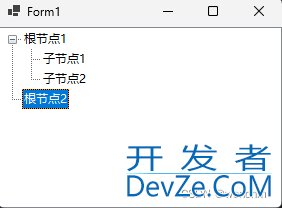
这个例子创建了一个简单的 TreeView,有两个根节点,其中一个根节点有两个子节点。当用户选择一个节点时,会显示一个消息框,显示所选择的节点的文本。
3.使用TreeView控件实现的二叉树类及其方法的可行性
在C#中,TreeView 控件通常用于展示层次结构的数据,但它并不直接支持二叉树结构。TreeView 的节点(TreeNode)类并不限制其子节点的数量,这意味着你可以为每个节点添加任意数量的子节点,这更适合于表示一般的树形结构而不是二叉树。
然而,如果想用 TreeView 控件来展示二叉树,可以自定义一个二叉树类,然后将其转换为 TreeView 可以表示的形式。
二、使用TreeView控件实现的二叉树类及其方法
创建一个C#的Windows Forms应用程序,并在这个应用程序中包含一个BinaryTree类和一个窗体(Form1),该窗体包含一个TreeView控件来显示二叉树的内容。
下面是一个简化的示例程序,它包括了一个基本的BinaryTree类和一个使用TreeView控件来显示二叉树的Windows Forms窗体。
1.首先,定义BinaryTree类和BinaryTreeNode类:
/// <summary>
/// 定义BinaryTreeNode<T>类
/// 泛型约束:可比较
/// </summary>
public class BinaryTreeNode<T>(T value) where T : IComparable<T>
{
public T Value { get; set; } = value;
public BinaryTreeNode<T>? Left { get; set; } = null;
public BinaryTreeNode<T>? Right { get; set; } = null;
}
/// <summary>
/// 定义BinaryTree<T>类
/// 泛型约束:可比较
/// </summary>
public class BinaryTree<T> where T : IComparable<T>
{
private BinaryTreeNode<T>? _root;
public BinaryTree()
{
_root = null;
}
/// <summary>
/// 添加节点的Add(T value)方法
/// </summary>
public void Add(T value)
{
_root = BinaryTree<T>.Add(value, _root!);
}
private static BinaryTreeNode<T> Add(T value, BinaryTreeNode<T> currentNode)
{
if (currentNode == null)
{
return new BinaryTreeNode<T>(value);
}
if (value.CompareTo(currentNode.Value) < 0)
{
currentNode.Left = BinaryTree<T>.Add(value, currentNode.Left!);
}
else if (value.CompareTo(currentNode.Value) > 0)
{
currentNode.Right = BinaryTree<T>.Add(value, currentNode.Right!);
}
return currentNode;
}
/// <summary>
/// 将二叉树转换为 TreeView 控件的节点
/// </summary>
public void PopulateTreeView(TreeView treeView)
{
treeView.Nodes.Clear();
if (_root != null)
{
treeView.Nodes.Add(BinaryTree<T>.CreateTreeNode(_root));
}
}
private static TreeNode CreateTreeNode(BinaryTreeNode<T> node)
{
TreeNode treeNode = new(node.Value.ToString());
if (node.Left != null)
{
treeNode.Nodes.Add(BinaryTree<T>.CreateTreeNode(node.Left));// 递归添加左子树
}
if (node.Right != null)
{
编程客栈treeNode.Nodes.Add(BinaryTree<T>.CreateTreeNode(node.Right));// 递归添加右子树
}
return treeNode;
}
}
2.接着,创建窗体Form1并添加一个TreeView控件:
public partial class Form1 : Form
{
private BinaryTree<int>? binaryTree;
public Form1()
{
InitializeComponent();
//binaryTree = new BinaryTree<int>();
}
private void Form1_Load(object sender, EventArgs e)
{
// 初始化二叉树并添加节点
binaryTree = new BinaryTree<int>();
binaryTree.Add(5);
binaryTree.Add(3);
binaryTree.Add(7);
binaryTree.Add(2);
binaryTree编程.Add(4);
binaryTree.Add(6);
binaryTree.Add(8);
treeView1.Refresh();
// 将二叉树转换为 TreeView 控件的节点并显示
binaryTree.PopulateTreeView(treeView1);
}
}
3.运行结果
把上面两个类放在同一个命名空间下,运行结果:
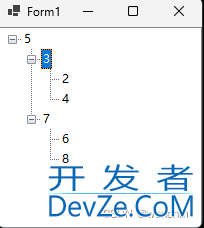
以上就是C#使用TreeView控件实现的二叉树泛型节点类及其方法的详细内容,更多关于C# TreeView二叉树类的资料请关注编程客栈(www.devze.com)其它相关文章!






 加载中,请稍侯......
加载中,请稍侯......
精彩评论